時間:2017-07-04 來源:互聯網 瀏覽量:
今天給大家帶來在EXCEL工作表中不連續的數據怎樣求平均值?,在EXCEL工作表中不連續的數據求平均值的方法?,讓您輕鬆解決問題。
當表格中的數據不是連續顯示時,如何跳開其它單元格把數據計算出平均值呢?其中運用到SUBTOTAL函數。具體方法如下:
解決方法1:
1以下圖中數據為例演示操作方法。
現在,要計算出員工的平均工資,得出的結果顯示在E2單元格。
從表格中可以看到,D列數據中插有“合計”的數據。所以我們要跳開“合計”的數據,再進行計算員工的平均工資。
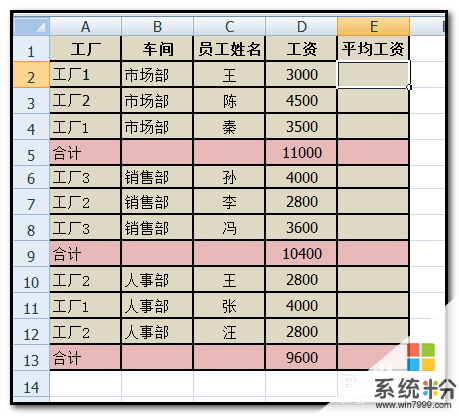 2
2在E2單元格點下,然後,在編輯欄輸入:=AVERAGE(
然後,光標放在D2單元格上,點住往下拖到D4單元格,即選擇了D2至D4單元格。
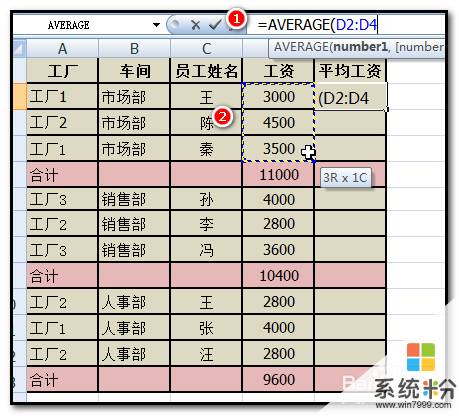 3
3接著,左手,按住鍵盤的CTRL鍵,右手把光標移到D6單元格,點住不放手,拖到D9單元格,即選擇了D6至D9單元格。
同樣操作,再選擇D11至D13單元格。然後,在公式上加上“)”號,公式即編寫好。如下圖所示。
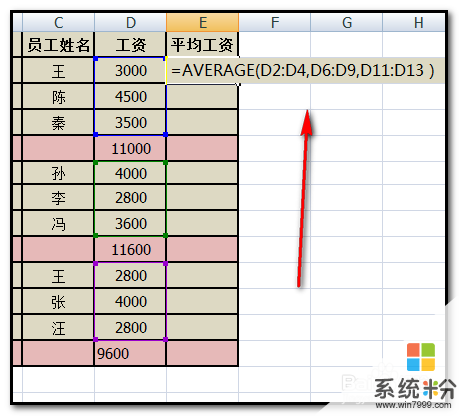 4
4按回車鍵,即得出結果。
跳開了“合計”的數據,計算出平均值。
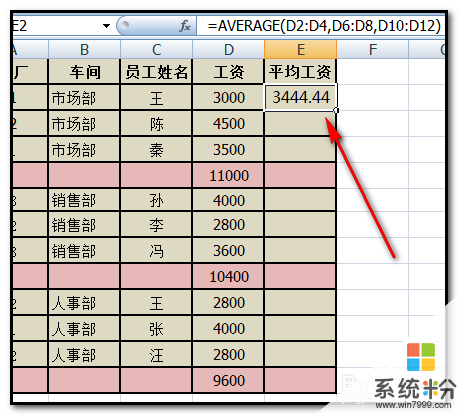
解決方法2:
1除了上麵的方法,還有另一個方法。
先把“合計”的數據隱藏。
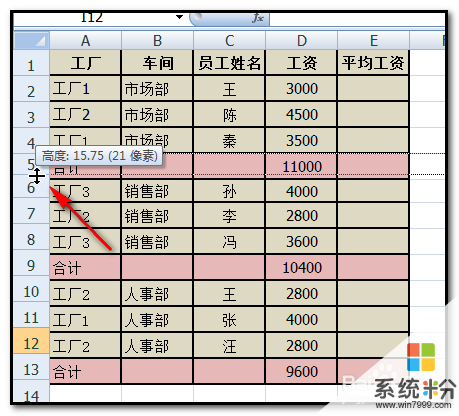
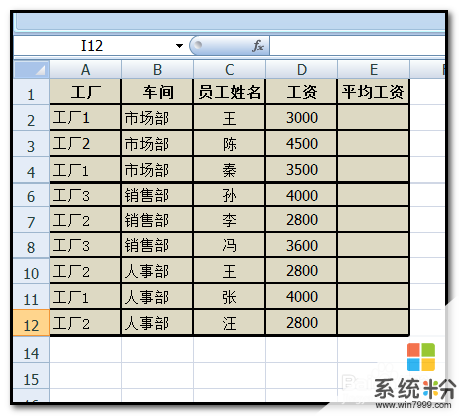 2
2點下E2單元格,然後,在編輯欄輸入公式:=SUBTOTAL(101,D2:D12)
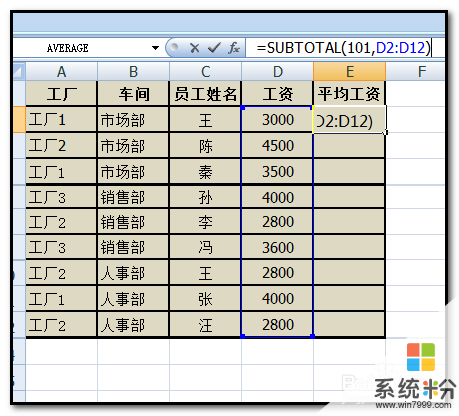 3
3按回車鍵,即得出平均值,跳開了“合計”的數據,計算出平均值。如下圖所示。
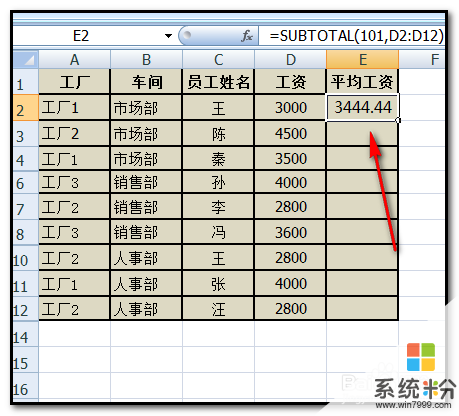
以上就是在EXCEL工作表中不連續的數據怎樣求平均值?,在EXCEL工作表中不連續的數據求平均值的方法?教程,希望本文中能幫您解決問題。